蘋果筆記本電腦裝windows 10系統(tǒng)-圖文教程(全系列XP,Win 7,Win 10系統(tǒng),虛擬機)歡迎來帶網(wǎng)際電腦技術(shù)中心,下面我們將做一個系統(tǒng)的蘋果電腦安裝Windows系統(tǒng)的方法教程,供大家一起學(xué)習(xí)!
教程目錄:
繼上一節(jié),繼續(xù)為最新的蘋果的筆記本、一體機、電腦安裝win 10系統(tǒng),現(xiàn)在很多新的蘋果電腦,借助自帶的BOOTCAMP安裝windows系統(tǒng),己經(jīng)無法安裝windows 7,蘋果官方也不提供windows 7的驅(qū)動。所以現(xiàn)在開始給大家介紹的是蘋果電腦裝 win 10系統(tǒng)圖文教程,同樣要下載:win 10 ISO文件。現(xiàn)在多數(shù)蘋果電腦安裝Windows 10,選用U盤是可能是新蘋果電腦的維一方法了,多數(shù)蘋果的電腦也都不帶光驅(qū)了。
雙系統(tǒng)安裝Win10準(zhǔn)備工具:
1.U盤(品牌正品USB2.0,多準(zhǔn)備幾個,有些做U盤啟動系統(tǒng)會不識別,U盤的問題,可以多做幾次試試)
2.無線路由器
3.win 10 純凈版ISO鏡像文件(注:一定要64位的系統(tǒng))
Windows 10 ISO系統(tǒng)文件下載地址:http://www.itellyou.cn/
先下載的windows 10 iso,放到桌蘋電腦的桌面。
步驟一:
進(jìn)入蘋果系統(tǒng),Launchpad--進(jìn)入其他--打開Boot Camp助理,然后選擇 繼續(xù),見圖片
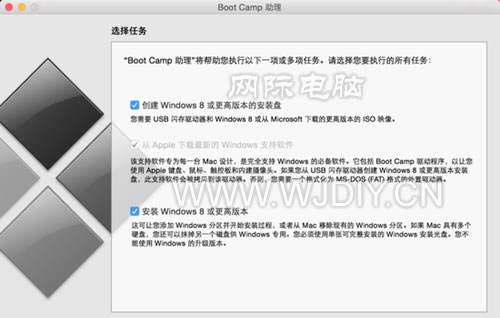
步驟二:
ISO映像選擇你下載好的Win10.iSO鏡像路徑,注意:請勿將Win10.ISO鏡像放置在U盤中,因稍后操作會對U盤進(jìn)行格式化,放置U盤中會導(dǎo)致無法獲取鏡像。
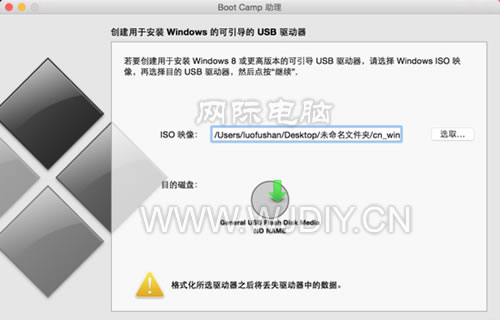
步驟三:
點擊繼續(xù)后,Boot Camp助理便會自動創(chuàng)建所有的Windows鏡像,下載支持的Windows驅(qū)動至U盤中。
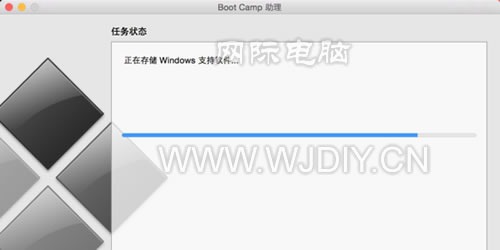
步驟四:
完成下載Windows 10驅(qū)動支持后,便可以對硬盤容量進(jìn)行分區(qū)。由用戶自由選擇分配多少硬盤容量給Windows10系統(tǒng)使用,亦可選擇均等分割。
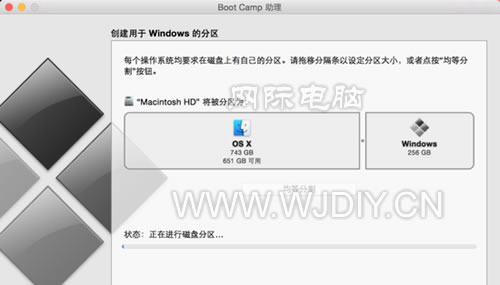
步驟五:
待分區(qū)完成后,電腦便會自動重啟,進(jìn)入安裝Windows 10系統(tǒng)的最后階段,和一般的裝windows 10系統(tǒng)步驟差不多。到第5步要選取升級完整的Windows,選擇自定義的話會提示失敗!
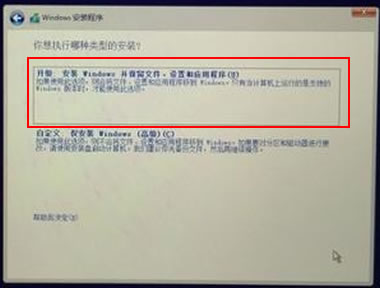
步驟六:
選著安裝的硬盤為BootCamp (PS:在點擊下一步之前,需要選擇Boot Camp并格式化,否則會提示安裝格式錯誤),一定不要選錯,否則會格掉OS系統(tǒng)的。格式完點擊下一步后便等系統(tǒng)自動安裝
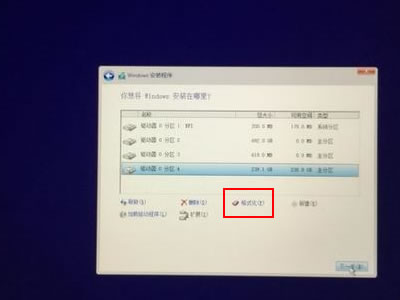
步驟七:
上述設(shè)置設(shè)置完成后電腦會再次重啟,并進(jìn)入Windows的個性化選項,完成后便可以進(jìn)入Windows10系統(tǒng)了,進(jìn)行一些初次使用的配置,便可以進(jìn)入windows 10桌面。

步驟八:
安裝完成Windows10系統(tǒng)之后,我們會發(fā)現(xiàn)字體非常的小,同時無法連接網(wǎng)絡(luò)等。這是因為Win10的驅(qū)動并沒有安裝。我們只需要打開剛剛安裝Win10時使用的U盤,進(jìn)入BootCamp文件夾,點擊Setup。蘋果便會幫你安裝好所有的驅(qū)動。

完成:
待BootCamp設(shè)置安裝驅(qū)動完成后,Windows10系統(tǒng)正式安裝完畢!
修改默認(rèn)啟動系統(tǒng):
雙系統(tǒng)安裝Win10之后,用戶在啟動電腦時,按著“Option”,便可以進(jìn)入系統(tǒng)選擇界面,選擇啟動OS X系統(tǒng)或者Win10系統(tǒng)。亦可在OS X系統(tǒng)中的設(shè)置--啟動磁盤--選擇Win10系統(tǒng)或者OS X系統(tǒng)作為默認(rèn)的啟動系統(tǒng)。
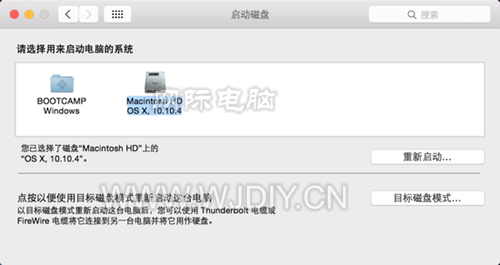
新蘋果電腦,選win 10:
對于新的蘋果電腦來的說,對其高分辨率屏幕兼容最好的就是Windows10系統(tǒng)了,因此我推薦新蘋果電腦筆記本的用戶安裝雙系統(tǒng)的話還是選擇Win10。如果使用windows 8的話,會因為顯示字體太小,而導(dǎo)致看不清楚。
